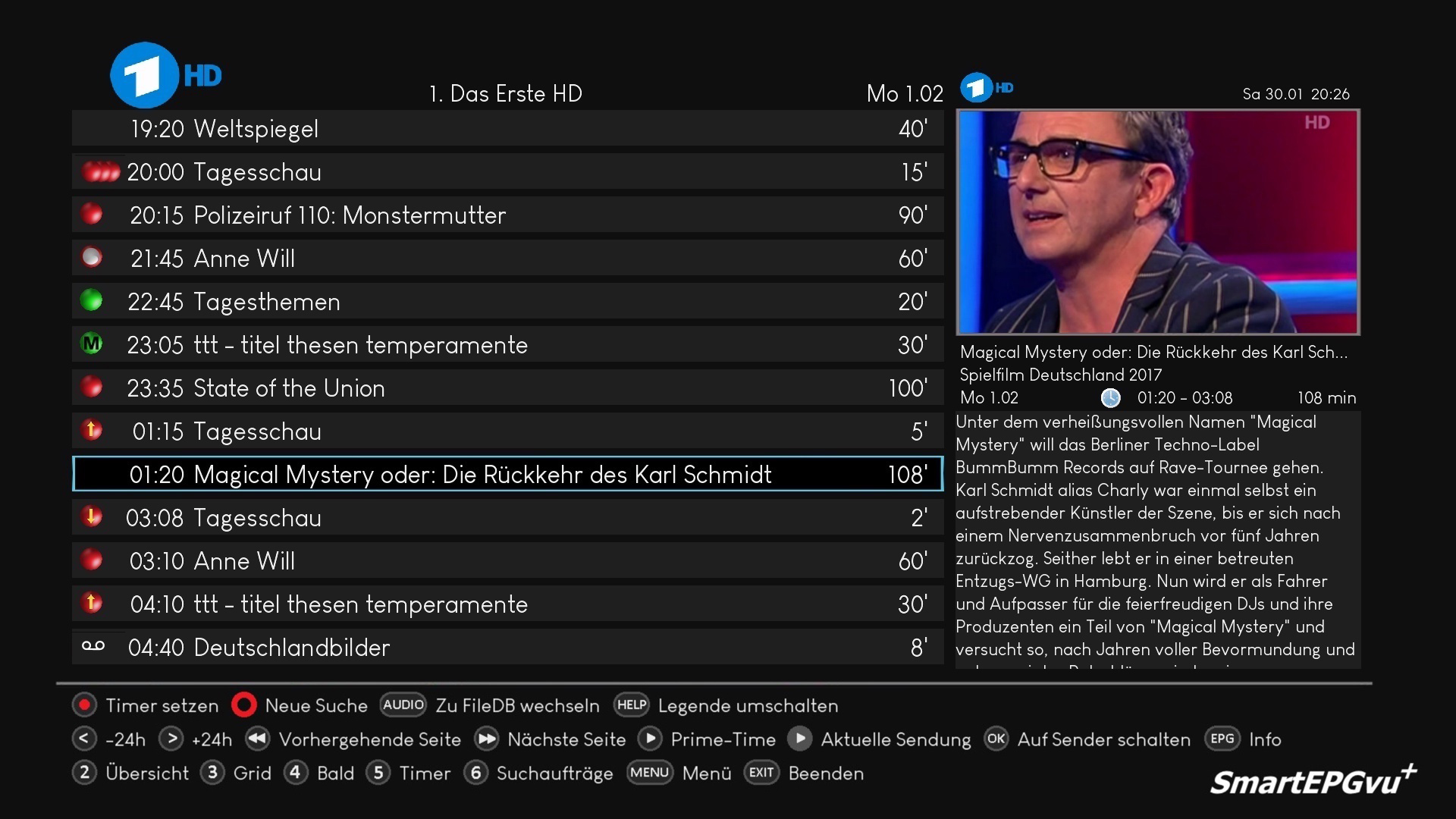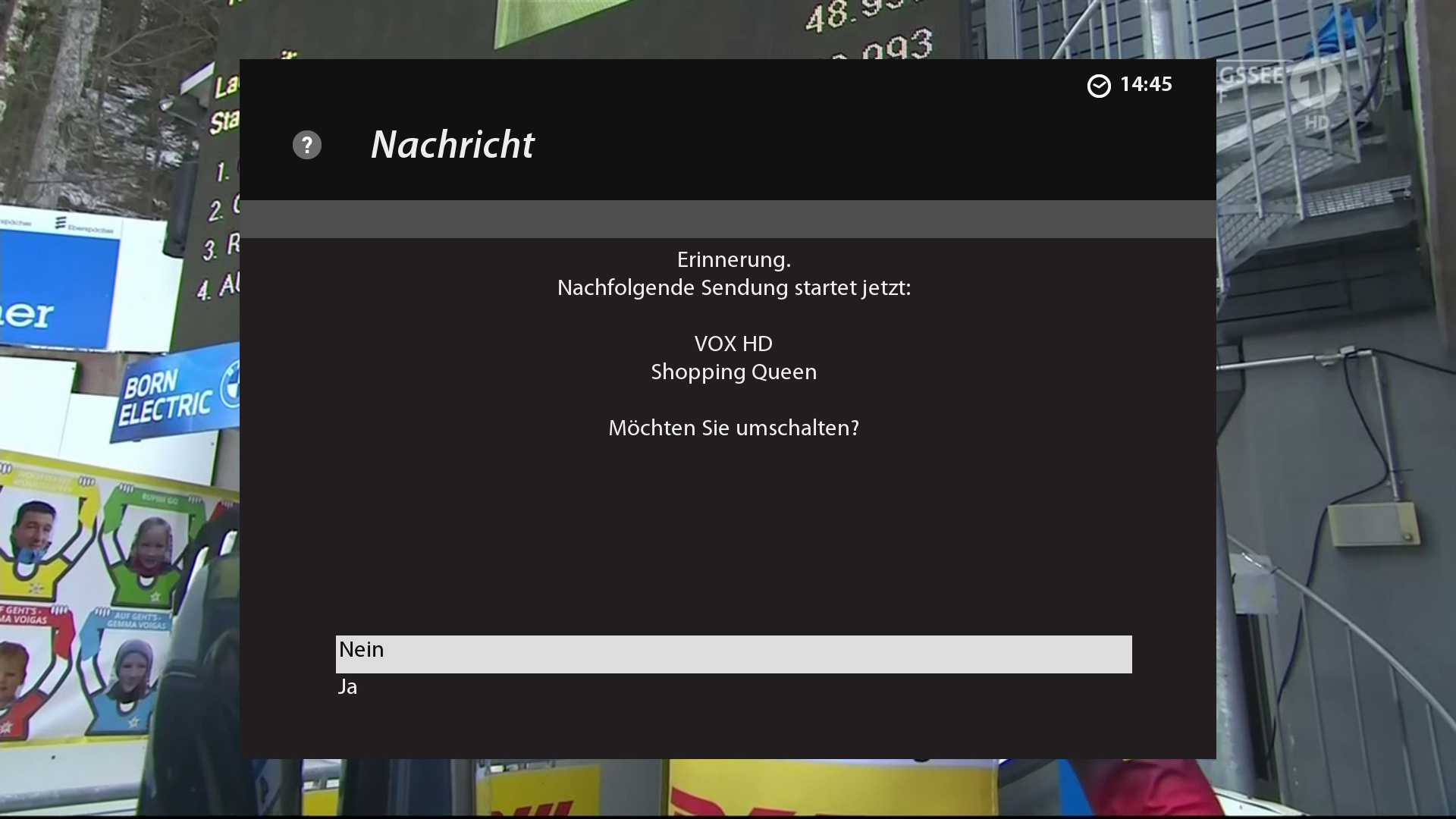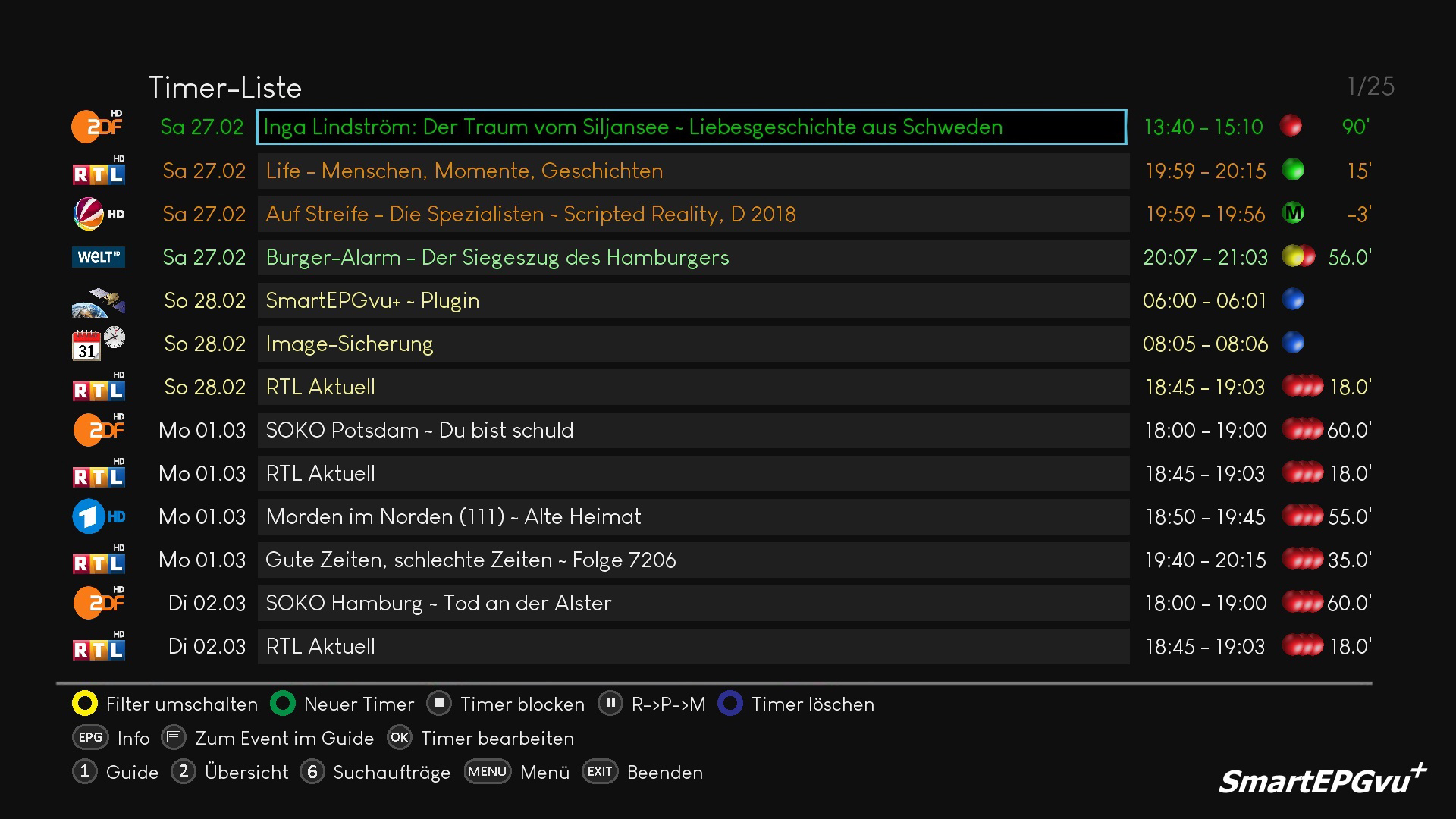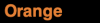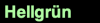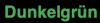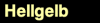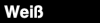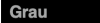Inhaltsverzeichnis
Timer-Symbole, Typen & Farben
Timer-Symbole
Je nach Sicht (Guide - Overview - Timer-Liste - Suchaufträge) werden verschiedene Symbole dargestellt.
Das folgende Bild zeigt z.B. die Timer-Symbole der Guide-Sicht.
Erläuterung der Symbole
Timer-Typen
Nachfolgend die Erläuterung für die verschiedenen Timer-Typen 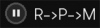 , die in den Sichten vorkommen, und durch mehrmaliges drücken der Pause Taste ausgewählt werden können.
, die in den Sichten vorkommen, und durch mehrmaliges drücken der Pause Taste ausgewählt werden können.
Timer-Farben
In dieser Ansicht sind die verschiedene Picons und die unterschiedlichen Timer-Symbole, auch für den Scan-Timer von SmartEPGvu+ und für die Image-Sicherung Aufgabe dargestellt.
* Wird der Timer nicht bestätigt, wird die Sendung trotzdem aufgenommen. Die Timer-Farbe bleibt dann Dunkelgrün.
Wenn der Timer mit ![]() bestätigt wird, passt sich die Farbe dem Zeitpunkt der geplanten Aufnahme an.
bestätigt wird, passt sich die Farbe dem Zeitpunkt der geplanten Aufnahme an.
Timer-Zusatzinformation
Timer erhalten das Wiederholungs-Icon, nicht nur, wenn ein früherer Timer auf die gleiche Sendung zeigt, sondern auch, wenn die FileDB die gleiche Sendung als erfolgreich aufgenommen enthält
Die Suche blockt Timer, wenn die zugehörige Sendung als bereits aufgenommen in der FileDB eingetragen ist.
Führt ein Serientimer zu einer erfolgreichen Aufnahme, werden alle zukünftigen Timer geblockt.
Wenn in der Plugins In Timer-Sicht - Alle gewählt wurde, erscheint ein Kalendersymbol  vor einem Timer in der Timerliste und ein Satellitensymbol
vor einem Timer in der Timerliste und ein Satellitensymbol  für den geplanten SmartEPGvu+ scan.
für den geplanten SmartEPGvu+ scan.
Dieses Satellitensymbol erscheint auch wenn Nur SmartEPGvu+ eingestellt wurde.